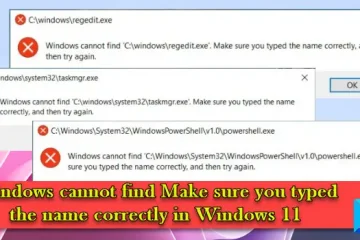A
WarpJITSvc vagy a windows.warp.jitservice.exe a Windows operációs rendszer kulcsfontosságú összetevője. Ez az egyik olyan csendes szolgáltatás, amelyről egyes felhasználók úgy gondolják, hogy nem hasznosak, és ezért megszüntethetik. Ha azt szeretné tudni, hogy letilthatja-e a WarpJITSvc szolgáltatást a Windows 11/10 rendszerben, akkor ez a bejegyzés további betekintést nyújt a szolgáltatásba, így megértheti, biztonságos-e letiltani vagy sem.
Néhány felhasználó úgy érzi, hogy a WarpJITSvc szolgáltatás túl sok erőforrást foglal el a Feladatkezelőben, ezért letilthatják, és semmi sem fog történni a számítógépükkel. Egyesek még azt is gondolják, hogy a windows.warp.jitservice.exe egy vírus, amelyet el kell távolítani a rendszerből. Mindannyiunkban vannak ezek a tévhitek; meg kell világítanunk ezt a témát.

Mi az a WarpJITSvc szolgáltatás?
A WarpJITSvc a Windows Advanced Rasterization Platform Just-In-Time szolgáltatásának rövid formája. Ez egy kulcsfontosságú szolgáltatás a DirectX számára, amely a számítógép grafikus teljesítményét biztosító Windows-komponens. A Microsoft Application Programming Interfaces, más néven API-k része. Az olyan feladatok, mint a játék, videó programozás, multimédia stb. Microsoft platformokon a WarpJITSvc szolgáltatás segítségével érhetők el. A Windows csendes, kulcsfontosságú szolgáltatásokkal rendelkezik, amelyek kevésbé tűnhetnek fontosnak, de meglehetősen nagy szerepet játszanak az operációs rendszer általános teljesítményében. A WarpJITSvc szolgáltatás a DirectX Warp segítségével javítja a grafikai megjelenítést.
A WarpJITSvc szolgáltatás JIT-je a rendszer folyamatok kezelésének különböző módjait képviseli. A JIT olyan mechanizmust kínál a WarpJITSvc szolgáltatáshoz, amely lehetővé teszi a számítógép számára, hogy optimalizálja a grafikus élményt a rendszer hardver állapota alapján. Például játék közben a szolgáltatás jobb grafikai élményt kínál a program által felhasznált erőforrások alapján.
Letilthatom a WarpJITSvc szolgáltatást a Windows 11/10 rendszerben?
A döntés A WarpJITSvc szolgáltatás letiltása a Windows 11 vagy Windows 10 rendszerben főként attól függ, hogy a rendszer nagymértékben támaszkodik-e a DirectX Warp-ra a grafika megjelenítése során. Egyes felhasználók azon tűnődnek, hogy a WarpJITSvc szolgáltatás letiltásakor nem lehet-e probléma számítógépük általános teljesítményében.
Néha azt tapasztalhatja, hogy a WarpJITSvc szolgáltatás a Feladatkezelőben a rendszererőforrások nagy százalékát fogyasztja, de ne adjon „Igen” választ a szolgáltatás letiltására. A WarpJITSvc szolgáltatás letiltása gyenge grafikus teljesítményhez vezethet.
Fontolhatja a WarpJITSvc szolgáltatás letiltását, ha problémái vannak, vagy ütközés vagy hiba lép fel. Ha a szolgáltatás nem okoz problémát, akkor javasolt engedélyezve hagyni és futni. Ha megállapította, hogy a WarpJITSvc szolgáltatás problémákat okoz, leállíthatja vagy ideiglenesen letilthatja. A WarpJITSvc szolgáltatás leállításához kövesse az alábbi lépéseket:
Nyissa meg a Feladatkezelőt, és kattintson a Részletek elemre. Keresse meg a windows.warp.jitservice.exe fájlt, és kattintson rá jobb gombbal. Kattintson a Feladat befejezése lehetőségre. a szolgáltatás leállításához az adott munkamenetre.
Alternatív megoldásként leállíthatja a szolgáltatást a Feladatkezelő Szolgáltatás lapjának megnyitásával. Keresse a WarpJITSvc elemet a lista alján. A szolgáltatás leállításához kattintson a Leállítás gombra.
A szolgáltatás leállítása csak az aktuális munkamenetekre érvényes; a számítógép újraindítása után újra engedélyezve lesz.
A WarpJITSvc szolgáltatás letiltása
Ha úgy dönt, hogy letiltja a WarpJITSvc szolgáltatást, kövesse az alábbi lépéseket;
Nyomja meg a Windows gomb + R, és írja be a services.msc parancsot. Nyomja meg az Enter billentyűt a Service Manager megnyitásához. Keresse meg a Warp JIT Service elemet, és lépjen a Properties elemre. Válassza a Letiltva lehetőséget a
Ne feledje, hogy a WarpJITSvc szolgáltatás letiltása nem fut újra a számítógép újraindítása után. Ez a művelet gyenge grafikus kimenetet válthat ki a számítógépén.
Nem javasoljuk ezt az eljárást, kivéve, ha ez a legutolsó megoldás.
Remélem, valami itt segít.
Olvassa el: Mely Windows-szolgáltatásokat tilthatja le biztonságosan a Windows 11 rendszerben
Hogyan javíthatom ki, hogy a WarpJITSvc folyamatosan leáll?
Ha a WarpJITSvc továbbra is Ha leállítja a Windows rendszert, oldja meg a problémát a szolgáltatás leállításával, a rendszer újraindításával vagy a szolgáltatás ideiglenes letiltásával a Feladatkezelőben. Ha ez nem működik, javíthatja a hibát kiváltó alkalmazást. A hibát alkalmazásütközések, hibák, hibás telepítés, illesztőprogram-hibák vagy háttéralkalmazások okozhatják. Javasoljuk, hogy próbálja meg azonosítani a problémát okozó alkalmazást, majd onnan kezdje el a probléma megoldását.
Következő: Véletlenül letiltotta az összes szolgáltatást a Windows 11 MSCONFIG-ban
Mi történik, ha letiltom a WarpJITSvc szolgáltatást?
Ha letiltja a WarpJITSvc szolgáltatást Windows PC-n, a nagymértékben DirectX-re támaszkodó programok grafikus felbontása gyenge lesz. A szolgáltatás letiltása nem ajánlott, hacsak nem rontja el a számítógép rendellenes működését. A szolgáltatást azonban leállíthatja az aktuális munkamenetben, ha szükségtelen erőforrásokat használ. A rendszer újraindítása után újra elindul.